O Sistema GUINZO é um sistema muito simples para você gerenciar sua Empresa. Além disso, os cadastros podem ser localizados facilmente e você controla as informações do seu negócio com o máximo de precisão.
Introdução:
O NCM (Nomenclatura Comum do Mercosul) é utilizado para classificar mercadorias com base em uma estrutura de códigos padronizados e descrições específicas. Esse código é obrigatório na emissão de notas fiscais e fundamental para fins fiscais e aduaneiros.
No Sistema GUINZO, o cadastro de NCM é essencial porque nele são definidas as alíquotas e configurações dos impostos vinculados ao produto, como IPI, PIS/COFINS e ICMS.
Além disso, nesse mesmo cadastro é possível vincular os CFOPs para operações de venda a consumidor final ou normal, tanto dentro do estado (UF) quanto fora do estado (UF).
Caso sua empresa tenha tributações diferentes para o mesmo NCM, recomendamos cadastrar o mesmo NCM mais de uma vez, diferenciando-os pela descrição. Isso facilita a busca e o vínculo correto do NCM ao produto. Essa prática é comum em empresas que importam, revendem ou produzem o mesmo item com diferentes regras fiscais.
Para cadastrar ou visualizar essas informações no Sistema GUINZO, acesse o menu e siga os passos a seguir:
Compras ou Vendas > Cadastros > NCM
Como fazer esse cadastro dentro do Sistema Guinzo?
O Sistema GUINZO tem o mesmo padrão, então sempre que for incluir algum cadastro, clique em NOVO

No campo NCM* comece a digitar os 4 primeiros dígitos do código do NCM que deseja cadastrar.
Preencha os campos respectivos, lembrando que os campos que possuem (*) são obrigatórios para preenchimento.
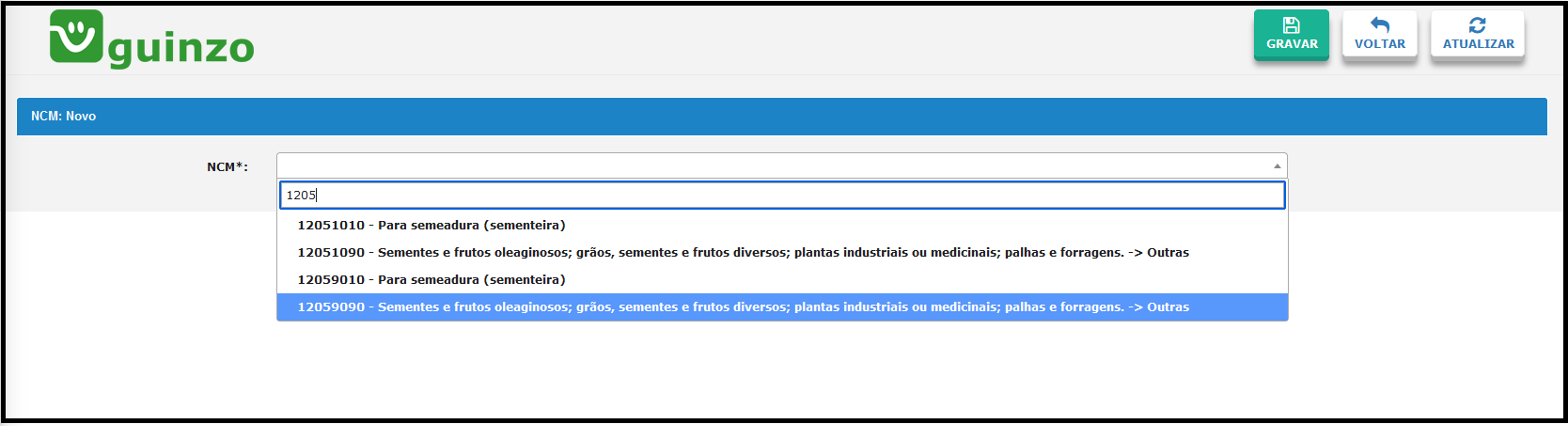
Após cadastrar, clique em GRAVAR.

Após Acessar a Tela de Edição do Cadastro:
Atenção! As alíquotas dos impostos serão consideradas conforme os campos preenchidos no cadastro. Caso tenha dúvidas sobre qual alíquota utilizar, recomendamos consultar seu Escritório de Contabilidade.
Conforme o regime tributário da empresa e a operação realizada, preencha as alíquotas de impostos.
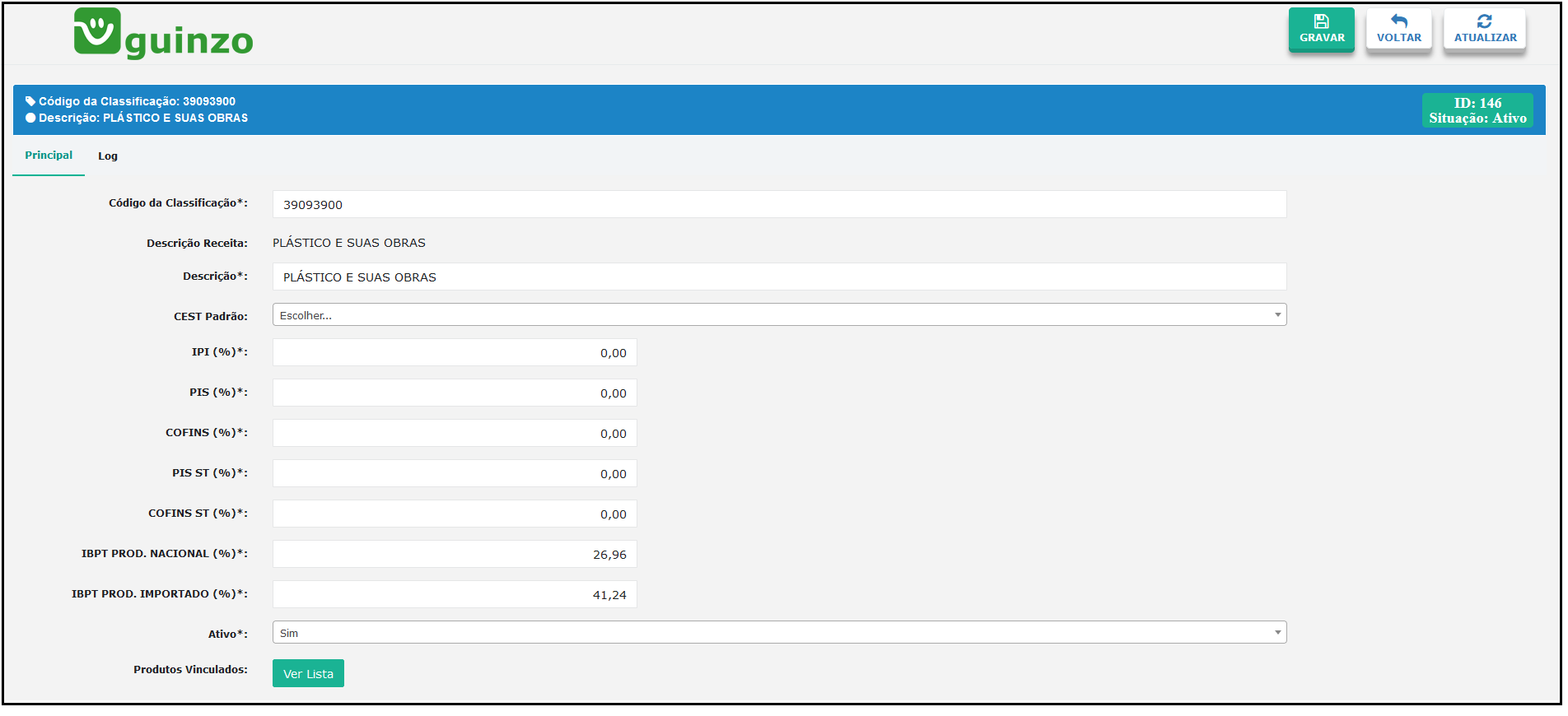
Código da Classificação*: Número de 8 dígitos conforme tabela estipulada pela Receita Federal. Certifique-se de utilizar um código válido para evitar inconsistências fiscais;
Descrição Receita: Descrição do NCM na Receita Federal;
Descrição*: Identificação do NCM dentro do Sistema;
CEST Padrão: Código Especificador da Substituição Tributária;
IPI (%): Alíquota de IPI;
PIS (%): Alíquota de PIS;
COFINS (%): Alíquota de COFINS;
PIS ST (%): Alíquota de PIS ST;
COFINS ST (%): Alíquota de COFINS ST;
IPBT PROD. NACIONAL (%): Alíquota do imposto aproximado para produto nacional de acordo com a tabela IBPT;
IBPT PROD. IMPORTADO (%): Alíquota do imposto aproximado para produto importado de acordo com a tabela IBPT;
ATIVO*: Ativo ou Inativo. Quando o cadastro estiver inativo, não irá aparecer para seleção no cadastro de Produto;
PRODUTOS VINCULADOS: Lista dos Itens que estão vinculados a esse cadastro de NCM.
Após cadastrar, clique em GRAVAR.

Esse cadastro possui as seguintes Guias:
- Guia Principal
- Guia CFOP Padrão
Guia Principal
Na Guia Principal, você encontrará a tabela do ICMS, onde é possível preencher todas as alíquotas e percentuais relacionados às operações fiscais.
Você poderá configurar os seguintes campos para vendas dentro do mesmo Estado (UF):
- % ICMS
- % Redução ICMS
- % ICMS ST
- % MVA ST
- % Redução ICMS ST
E, para vendas para outros Estados (UFs):
- % ICMS Interestadual
- % ICMS Interno
- % FCP
- % Redução ICMS
- % ICMS ST
- % MVA ST
- % Redução ICMS ST
Essas informações são essenciais para o cálculo correto dos tributos na emissão de notas fiscais interestaduais e estaduais.
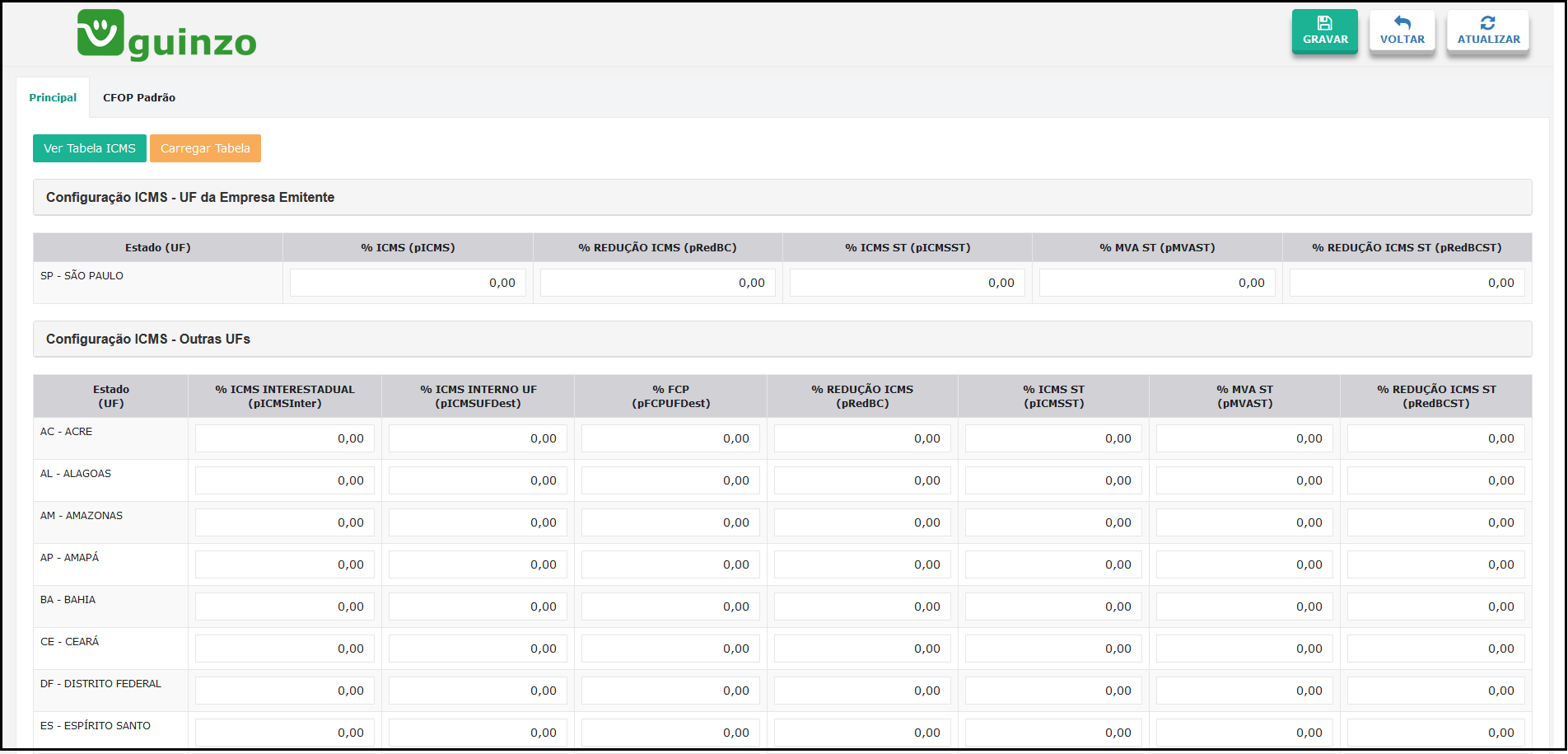
Ver tabela ICMS: Para apoio, nós disponibilizamos para visualização a Tabela Padrão do ICMS.
Carregar tabela: Caso sua operação utilize a Tabela Padrão do ICMS, você pode carregar automaticamente as alíquotas de ICMS nos respectivos Estados (UFs) ao clicar nessa opção. Serão preenchidos os campos de:
- % ICMS
- % ICMS Interestadual
- % ICMS Interno
Após cadastrar, clique em GRAVAR.

Guia CFOP Padrão
Na Guia CFOP Padrão você vincula as CFOPs para operação de vendas para Consumidor Normal e Consumidor Final por Estado (UF).
Atenção! Se, na Natureza de Operação selecionada, a CFOP vinculada ao NCM estiver incluída nesse agrupamento, o Sistema GUINZO preencherá automaticamente essa informação nas telas de PDV, Orçamento e Pedido de Venda. Essa automação garante mais agilidade no processo de vendas e reduz o risco de erros na seleção das CFOPs.
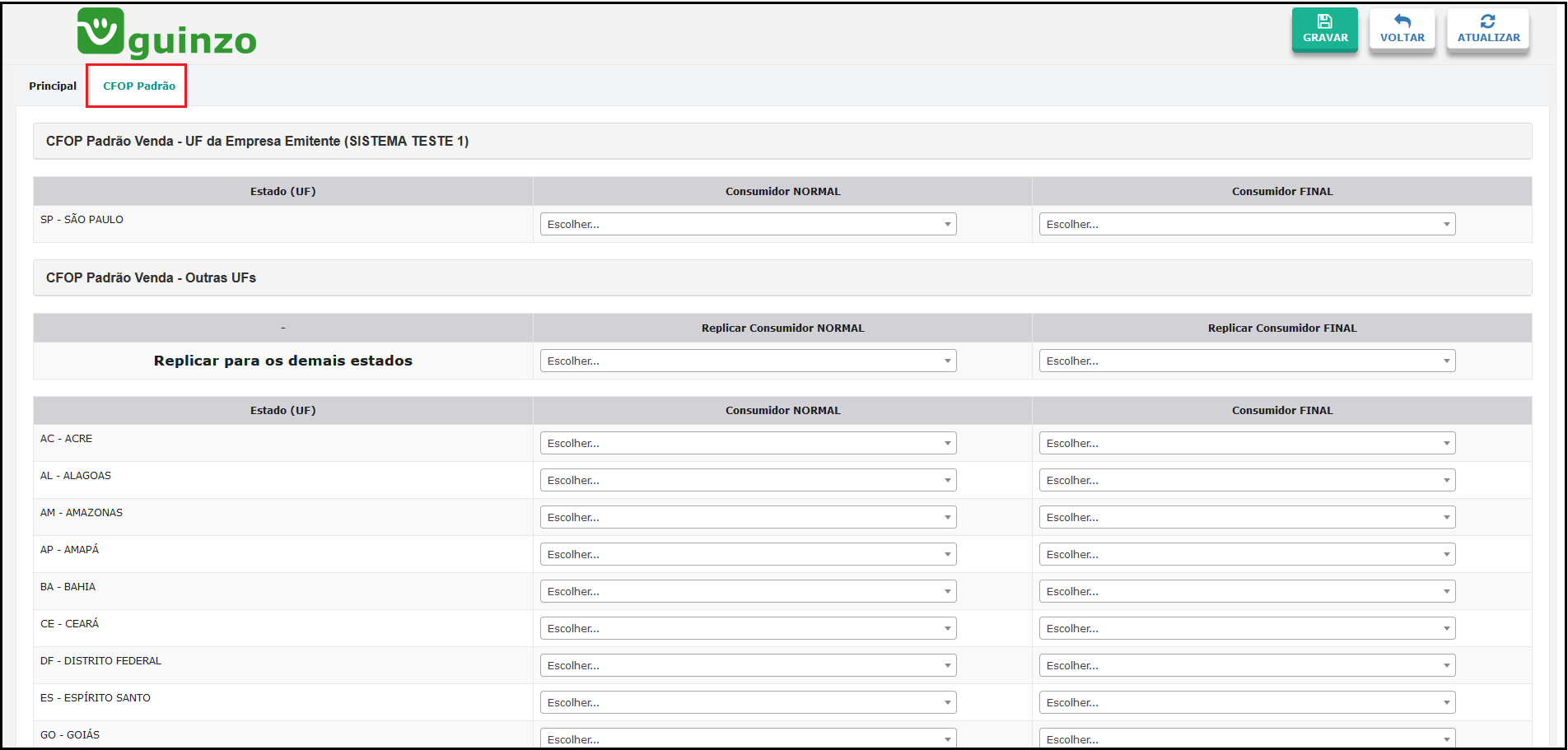
Após cadastrar, clique em GRAVAR.

Em caso de dúvidas, não hesite em procurar nosso time de suporte. Estamos à disposição para te ajudar!
Até mais 💚
Guinzo Soluções em Tecnologia
Da Organização à Sistema de Gestão.